- Vidensbase
- Marketing
- Social
- Upload og udgiv YouTube-videoer
Bemærk:Oversættelsen af denne artikel er kun til rådighed for nemheds skyld. Oversættelsen oprettes automatisk via en oversættelsessoftware og er muligvis ikke blevet korrekturlæst. Den engelske version af denne artikel bør således anses for at være den gældende version, der indeholder de seneste oplysninger. Du kan få adgang til den her.
Upload og udgiv YouTube-videoer
Sidst opdateret: 30 september 2025
Gælder for:
-
Marketing Hub Professional, Enterprise
Med HubSpots social composer kan du uploade og udgive YouTube-videoer for at dele videoindhold med dine følgere. Før du uploader og udgiver YouTube-videoer fra HubSpot, skal du forbinde din YouTube-konto med HubSpot.
Nødvendig oplysning: Denne funktion bruger YouTubes API-tjenester. Ved at forbinde din YouTube-konto til HubSpot accepterer du at overholde YouTubes servicevilkår.
Udgiv en YouTube-video fra HubSpot
- På din HubSpot-konto skal du navigere til Marketing > Sociale medier.
- Klik på Opret socialt opslag øverst til højre.
- Klik på rullemenuen Vælg konti i venstre panel. Marker derefter afkrydsningsfelterne ud for de YouTube-konti, du vil sende til.
- Hvis du vil vælge alle tilsluttede YouTube-konti, skal du klikke på afkrydsningsfeltet YouTube .
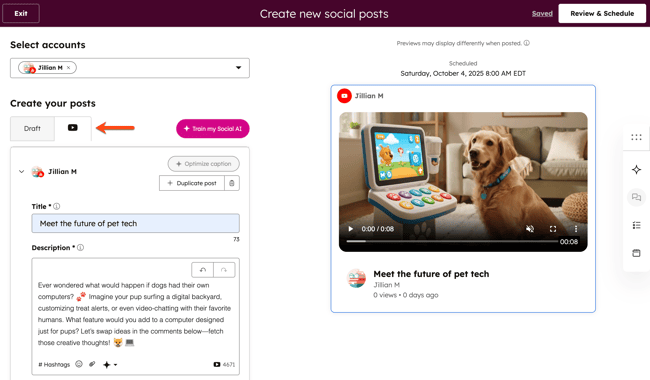
- Konfigurer detaljerne for din YouTube-video :
- Titel: Tit len på din YouTube-video.
- Du kan maksimalt bruge 100 tegn.
- Titlen må ikke indeholde ugyldige tegn.
- Beskrivelse: Beskrivelsen af din YouTube-video. Du kan inkludere nøgleord i din beskrivelse for at hjælpe brugerne med at finde din video, når de søger på YouTube.
- Når du udgiver via HubSpot, skal din kanal have YouTubes avancerede funktioner, for at links i videobeskrivelsen er klikbare.
- Tilføj video: Vælg en eksisterende video, eller upload en ny video, som du vil udgive på din YouTube-konto.
- Når du vælger en eksisterende video fra filværktøjet, skal videoens synlighed være indstillet til Public eller Public - noindex. Hvis videoens synlighed er sat til Private, kan du ikke vælge videoen.
-
- Videoen skal opfylde YouTubes specifikationer for video- og lydformatering.
- Videoen vil automatisk blive lagt op som en kort YouTube-video, hvis den varer tre minutter eller mindre og har et kvadratisk eller lodret format. Få mere at vide om YouTube-kortfilm.
- Afspilningsliste: Vælg en eksisterende YouTube-afspilningsliste, som videoen skal føjes til. Læs mere om at oprette og administrere YouTube-afspilningslister.
- Målgruppe: Vælg Ja, den er lavet til børn eller Nej, den er ikke lavet til børn for at angive, om din video er egnet til børn.
- Tags: Tilføj tags til din YouTube-video, så brugerne lettere kan finde din video. Hvert tag skal adskilles af et komma. Læs mere om YouTube-tags.
- Sprog: Vælg det primære sprog for din YouTube-video.
- Licens: Vælg licenstype for din video. Som standard er Standard YouTube-licens valgt.
- Tillad indlejring: Giv andre brugere mulighed for at indlejre dine YouTube-videoer på deres hjemmesider.
- Udgiv til abonnementsfeed og underret abonnenter: Underret dine YouTube-abonnenter, når du har udgivet denne video.
- Kategori: Vælg en kategori, så brugerne lettere kan finde din video. Det kan f.eks. være, at du vil kategorisere en instruktionsvideo som Educational.
- Synlighed: Indstil en synlighedsmulighed for din YouTube-video. Du kan indstille en video som privat, unoteret eller offentlig. Læs mere om YouTubes synlighedsindstillinger.
- Første YouTube-kommentar: Tilføj en første kommentar til dit indlæg.
- Hvornår skal du udgive: Vælg at udgive med det samme eller planlægge din video til senere .
- Udgivnu: Udgiv videoen med det samme.
- Planlæg til senere: Vælg en bestemt dato og et bestemt tidspunkt , hvor videoen skal udgives. Du kan også vælge et standardtidspunkt fra din sociale udgivelsesplan.
- Tilføj til en marketingkampagne : Vælg at knytte din video til en ny eller en eksisterende kampagne.
- Titel: Tit len på din YouTube-video.
- Når du har konfigureret din YouTube-video, skal du klikke på Review & Schedule eller Review & Publish øverst til højre.

Social
Tak for din feedback, det sætter vi virkelig pris på.
Denne formular bruges kun til dokumentationsfeedback. Læs, hvordan du kan få hjælp hos HubSpot.